Режим предварительный просмотр
Для просмотра документа перед печатью используется режим Предварительный просмотр (команда Файл \Предварительный просмотр или кнопка  на панели инструментов). При данном режиме документ отображается в том виде, в котором он будет напечатан.
на панели инструментов). При данном режиме документ отображается в том виде, в котором он будет напечатан.
В режиме предварительного просмотра можно выполнять следующие действия:
1. Для выделенного (до перехода в режим просмотра) фрагмента:
- форматирование абзаца, в том числе отступы и интервалы, табуляция, границы и заливки, колонки и др. (через команды меню);
- форматирование символов, в том числе шрифт, начертание и др. (через команды меню).
2. На позицию курсора, установленную до перехода в режим просмотра:
- вставка таблиц, рисунков;
- создание сносок, перекрестных ссылок и др.
Инструменты для подготовки документа к печати отражены на панели инструментов Предварительный просмотр(Рисунок 44):
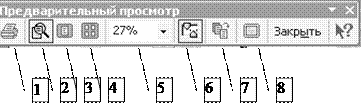
Рисунок 44 Панель инструментов Предварительный просмотр
1. печать документа;
2. инструмент увеличения выбранной страницы при просмотре;
3. вывод на экран одной страницы;
4. вывод на экран нескольких страниц;
5. изменение масштаба документа при просмотре;
6. вывод линейки;
7. подгонка страниц — уменьшение количества страниц за счет ликвидации пробелов в документе, изменения размеров шрифта и т.д.;
8. вывод документа в режиме Во весь экран. Для возврата используется кнопка Вернуть обычный режим.
Задание 21.
Перейти в режим предварительного просмотра, изучить инструментарий просмотра документа перед печатью.
Параметры печати
Параметры печати устанавливаются в диалоговом окне Печать (команда Файл \Печать) (Рисунок 45).
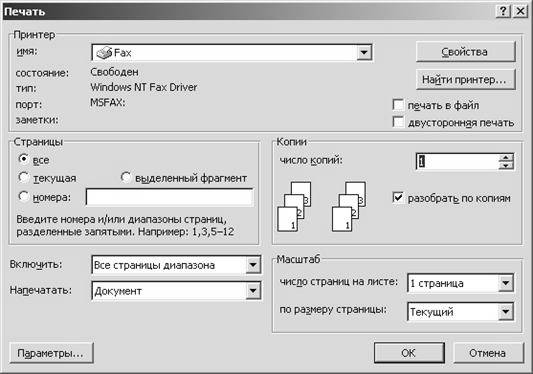
Рисунок 45 Диалоговое окно Печать
Описание некоторых установок:
Раздел Принтер. Выбор принтера для печати (если используется несколько принтеров). Если документ необходимо распечатать на другом (например профессиональном) принтере, то установка параметра Печать в файл позволит сформировать файл для последующей печати.
Раздел Страницы. Определяются страницы, выводимые на печать: все, страницы с заданными номерами, выделенный фрагмент. Если необходимо распечатать только четные (или нечетные) страницы документа, то соответствующие параметры выбираются из списка Включить.
Раздел Копии. Установка количества копий печати. Чтобы начинать печать первой страницы следующей копии после завершения печати первую копии документа, установите флажок Разобрать по копиям. Если предпочтительнее сначала напечатать все копии первой страницы, а затем все копии каждой из последующих страниц, снимите этот флажок.
Раздел Масштаб. Устанавливается число страниц, выводимых на один лист, размер выводимой страницы.
Статьи к прочтению:
Watch TV channels for free on any device in HD quality.
Похожие статьи:
-
Предварительный просмотр документа
Лабораторная работа №5 ОФОРМАЛЕНИЕ ДОКУМЕНТА MS WORD Цель работы: разработка внешнего вида страницы: параметры, колонтитулы, номера страниц, разрывы;…
-
Лекция 5 ОБЩИЕ СВЕДЕНИЯ О ТЕКСТОВОМ процессоре MS WORD Цель лекции.Изучить предназначение и элементы окна процессора Ms Word, форматирование текста,…
